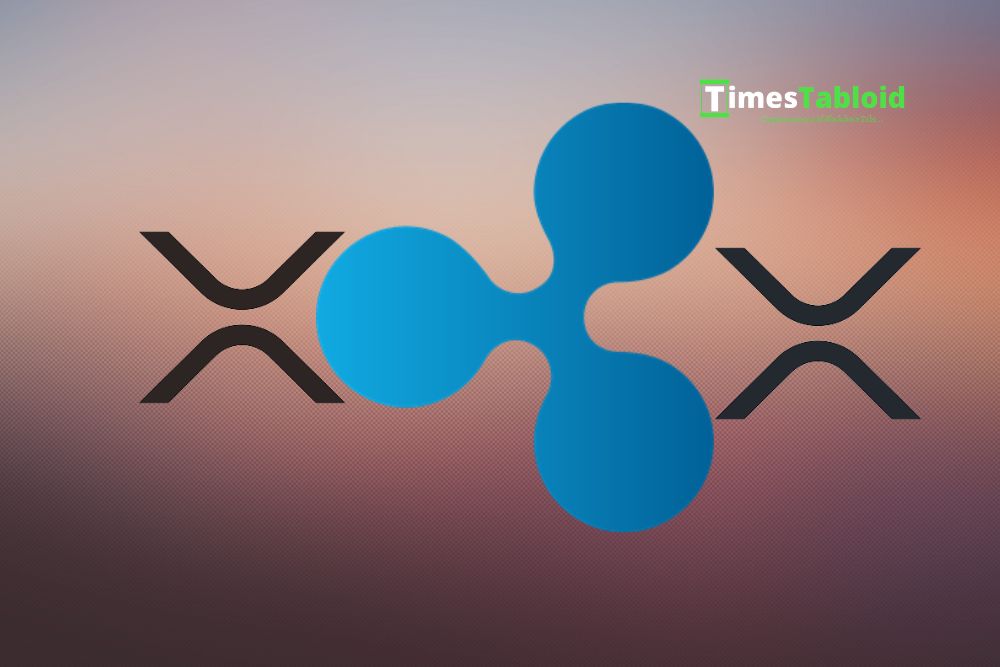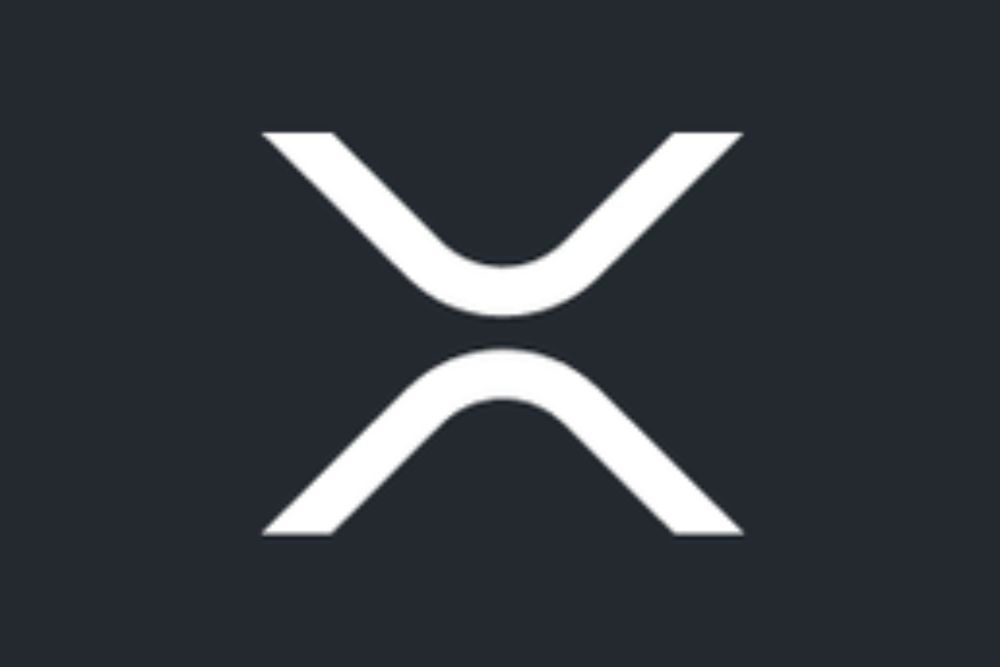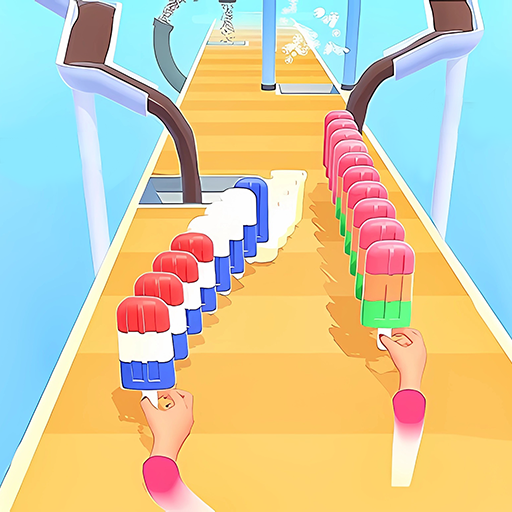wps2019表格中的数据怎么去掉末尾2位?
时间:2021-06-13
来源:互联网
标签:
wps2019表格里需要将数据的末尾2个数去掉,该怎么去掉呢?我们今天来介绍两种方法,请看下文详细介绍。
软件名称:WPS Office 2019 个人版 V11.1.0.8808 精简免费安装版软件大小:133MB更新时间:2019-07-20立即下载
打开wps2019,新建一个空白表格,然后输入一些数字(如下图)

方法一:
1、选中B2单元格,输入=LEFT(A2,LEN(A2)-2),按回车键,数据就已经改变了,末尾的两位数全都被去掉了(如下图)


2、然后单击B2单元格,箭头变成+号时,拖住鼠标往下移动,此列数据全部填满(如下图)

方法二:去掉末尾四位
1、选中B2单元格,输入=INT(A2/10000),按回车键,数据就已经改变了,末尾的两位数全都被去掉了(如下图)


2、单击B2单元格,然后下拉填充,整列数据都会显示去掉末尾四位数的数据(如下图)

以上就是wps2019表格中的数据去掉末尾2位的方法,希望大家喜欢,请继续关注PHP爱好者。
相关推荐:
wps2019图片怎么去掉背景色?
WPS2019怎么隐藏文字? wps文字隐藏的方法
wps2019怎么设置网络线? wps网格线的使用方法
-
 2023年中央空调十大品牌选购指南 家用商用高性价比推荐排行 时间:2025-09-28
2023年中央空调十大品牌选购指南 家用商用高性价比推荐排行 时间:2025-09-28 -
 免费装扮QQ空间详细教程 手把手教你打造个性化空间不花钱 时间:2025-09-28
免费装扮QQ空间详细教程 手把手教你打造个性化空间不花钱 时间:2025-09-28 -
 中国数字资产交易平台官网 - 安全可靠的数字货币交易与投资首选平台 时间:2025-09-28
中国数字资产交易平台官网 - 安全可靠的数字货币交易与投资首选平台 时间:2025-09-28 -
 支付宝账户注销步骤详解 手把手教你彻底关闭账号不留隐患 时间:2025-09-28
支付宝账户注销步骤详解 手把手教你彻底关闭账号不留隐患 时间:2025-09-28 -
 QQ空间皮肤装扮全攻略 教你轻松打造个性化主页 时间:2025-09-28
QQ空间皮肤装扮全攻略 教你轻松打造个性化主页 时间:2025-09-28 -
 Win7系统重装步骤详解 新手也能轻松掌握的电脑系统重装教程 时间:2025-09-28
Win7系统重装步骤详解 新手也能轻松掌握的电脑系统重装教程 时间:2025-09-28
今日更新
-
 东方幻想乡Project多类型同人游戏汇总推荐
东方幻想乡Project多类型同人游戏汇总推荐
阅读:18
-
 潜水员戴夫特殊海马捕捉位置区域方向
潜水员戴夫特殊海马捕捉位置区域方向
阅读:18
-
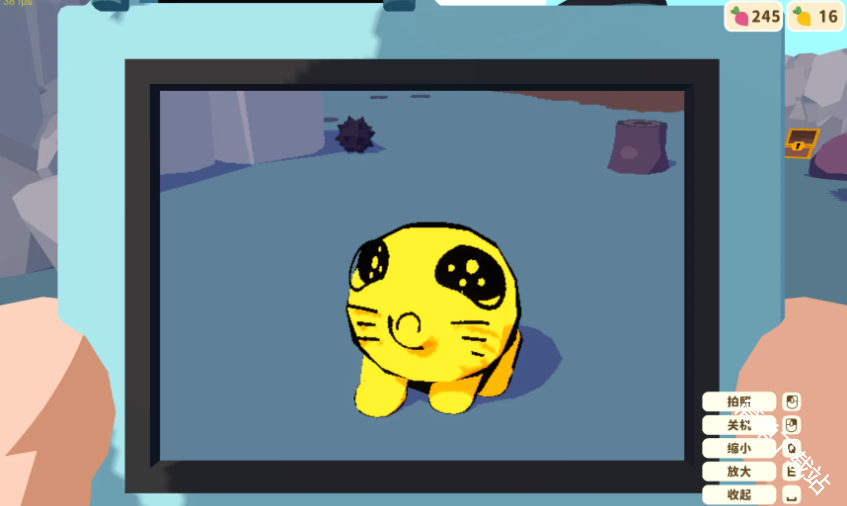 舒舒服服小岛时光领养小三木的彩蛋在哪触发
舒舒服服小岛时光领养小三木的彩蛋在哪触发
阅读:18
-
 二重螺旋开服角色怎么培养-开服强度榜推荐
二重螺旋开服角色怎么培养-开服强度榜推荐
阅读:18
-
 华为应用市场无法下载欧易交易所?正确安装欧易国际版方法详解
华为应用市场无法下载欧易交易所?正确安装欧易国际版方法详解
阅读:18
-
 二重螺旋副本有哪些-二重螺旋副本玩法
二重螺旋副本有哪些-二重螺旋副本玩法
阅读:18
-
 口袋斗罗大陆魂骨怎么抓-魂骨获取方法详解
口袋斗罗大陆魂骨怎么抓-魂骨获取方法详解
阅读:18
-
 猕猴桃是什么梗?揭秘网络热词背后的搞笑真相!
猕猴桃是什么梗?揭秘网络热词背后的搞笑真相!
阅读:18
-
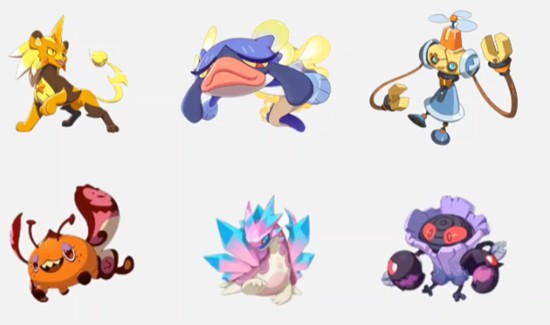 洛克王国世界精灵王怎么打-精灵王打法技巧详解
洛克王国世界精灵王怎么打-精灵王打法技巧详解
阅读:18
-
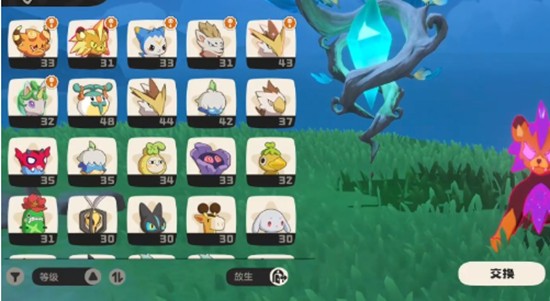 洛克王国世界精灵仓库在哪-洛克王国仓库入口位置
洛克王国世界精灵仓库在哪-洛克王国仓库入口位置
阅读:18